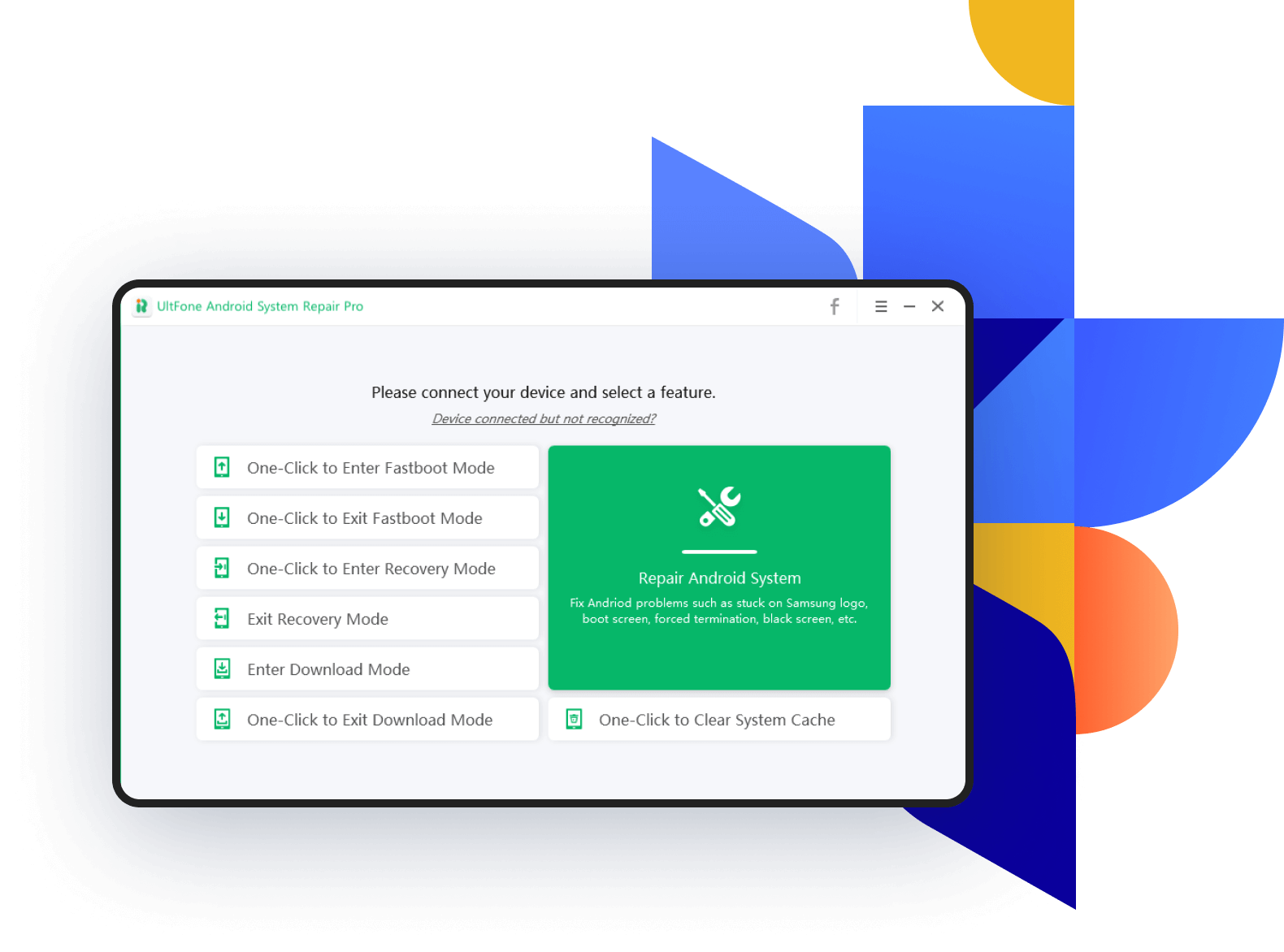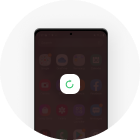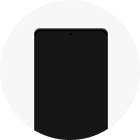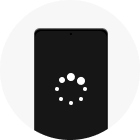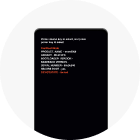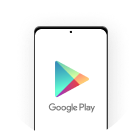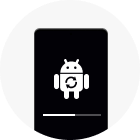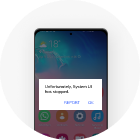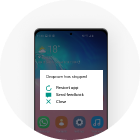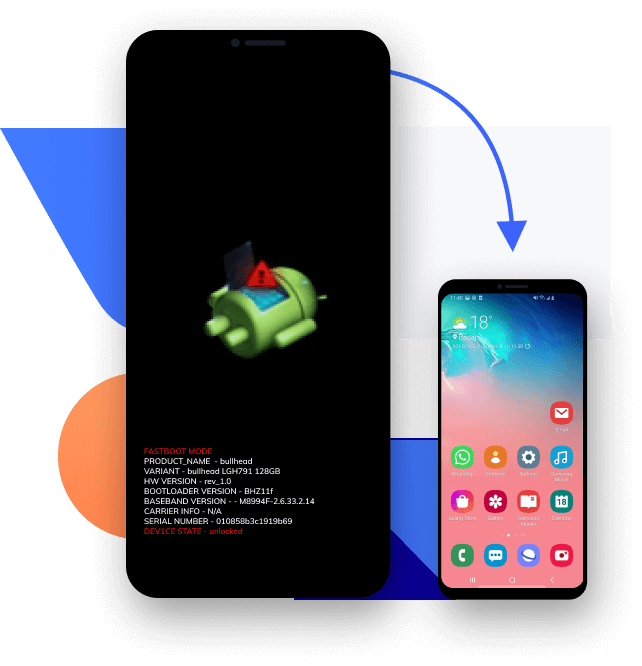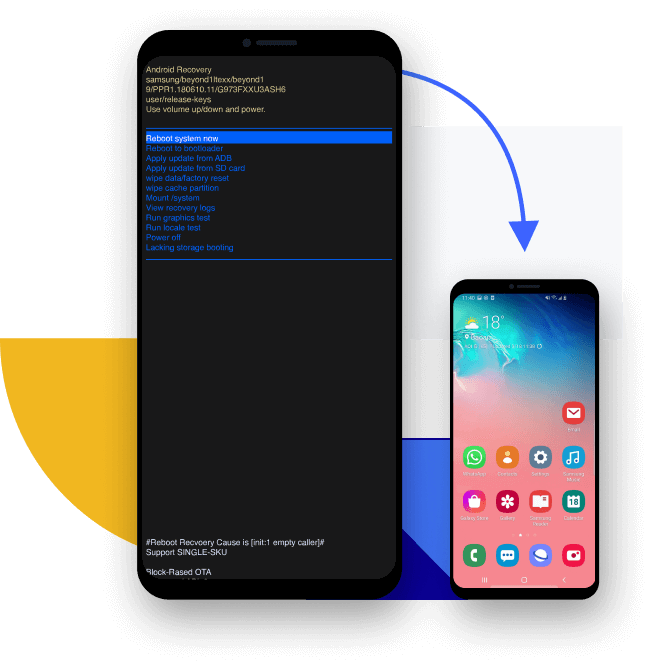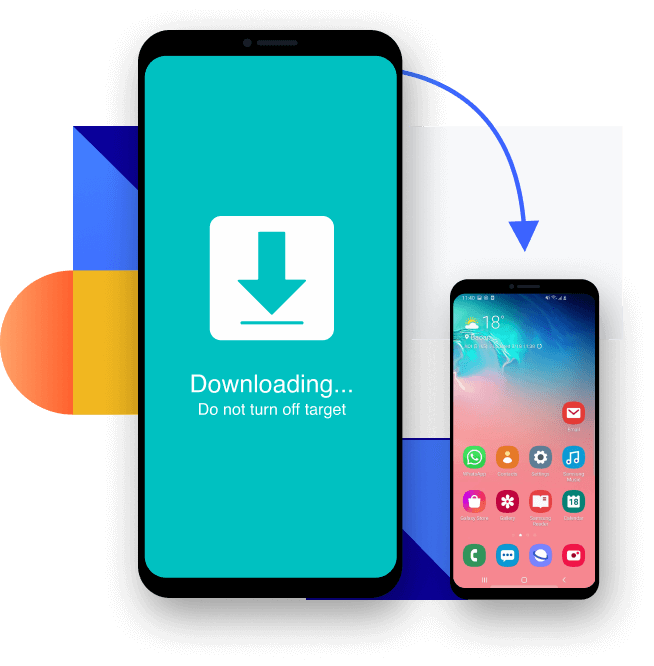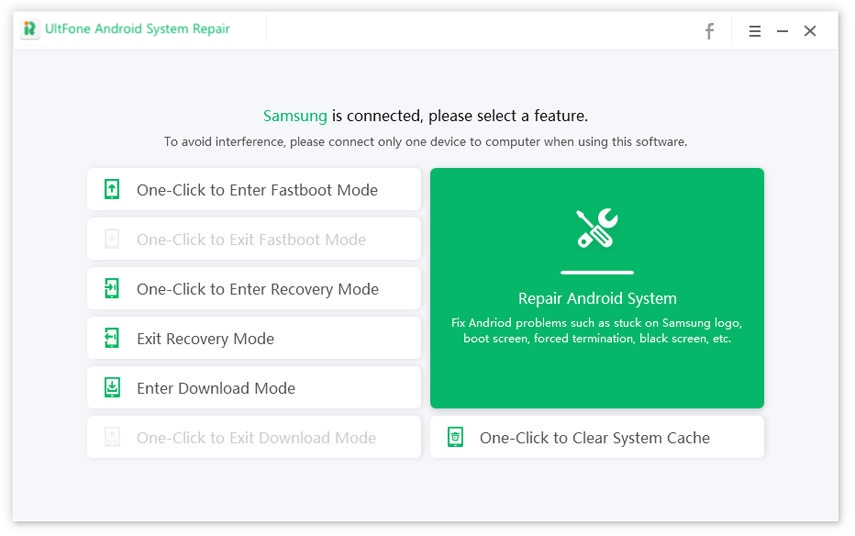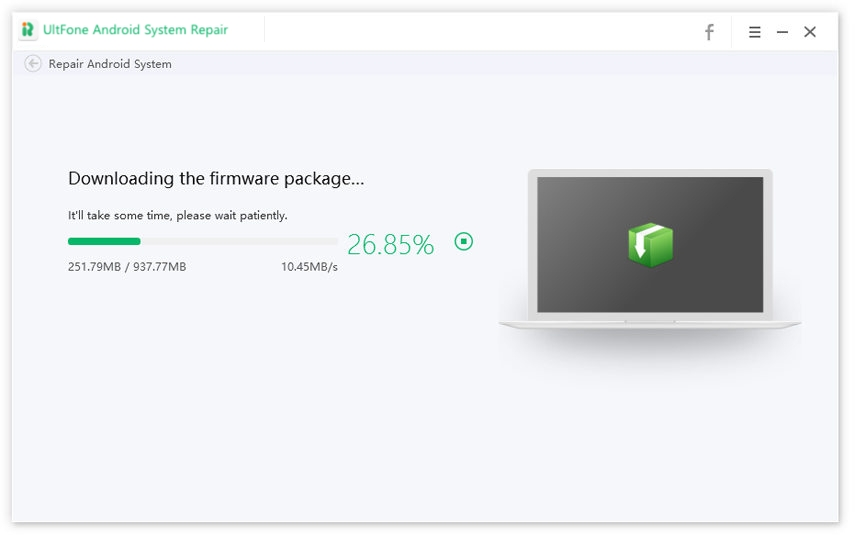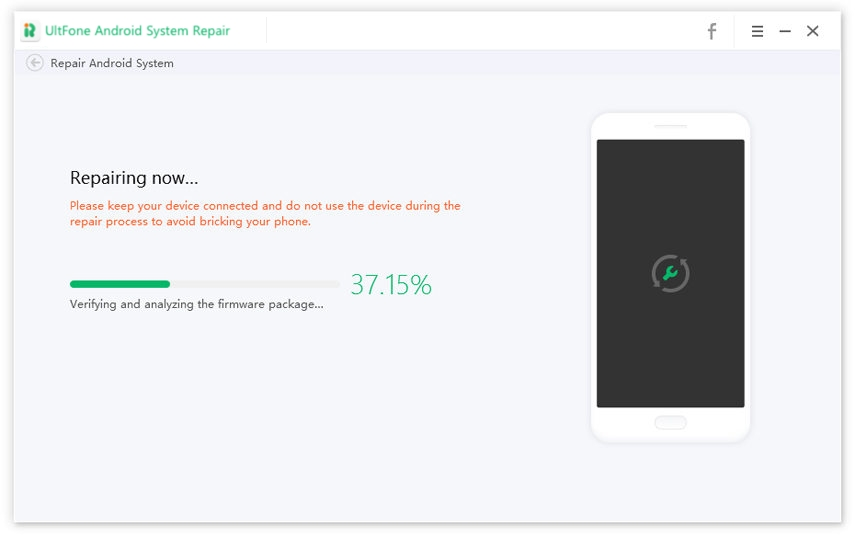Un Android profesional Resolver problemas del sistema Android en casa
El desarrollo de la tecnología ahora permite que incluso los principiantes solucionen los problemas del sistema Android en casa, lo cual es especialmente importante durante el bloqueo del coronavirus. UltFone Android Systsem Repair es una herramienta profesional para reparar problemas del sistema Android, que puede resolver con eficaz varios problemas sin perder datos.
-

El teléfono Android no se enciende / apaga
-

Pantalla negra de Android
-

Android sigue reiniciando / bootloop
-

Android atascado en modo de recuperación
-

Samsung pegado en el logo
-

Google Play Store no funciona
-

Error al actualizar Android OTA
-

La pantalla táctil de Android no funciona
-

Modo de recuperación de Android sin comando
-

Teléfono Android congelado / bloqueado
-

La interfaz de usuario del sistema se detuvo
-

La aplicación sigue fallando en Android
Mundo 1 ° GRATIS Herramienta de recuperación / descarga / Fastboot de Android
Con la herramienta de reparación del sistema UltFone Android, puede ingresar al modo de recuperación de Android, al modo de inicio rápido y al modo de descarga con un solo clic. No es necesario utilizar combinaciones de teclas, es compatible con cualquier modelo de Android.
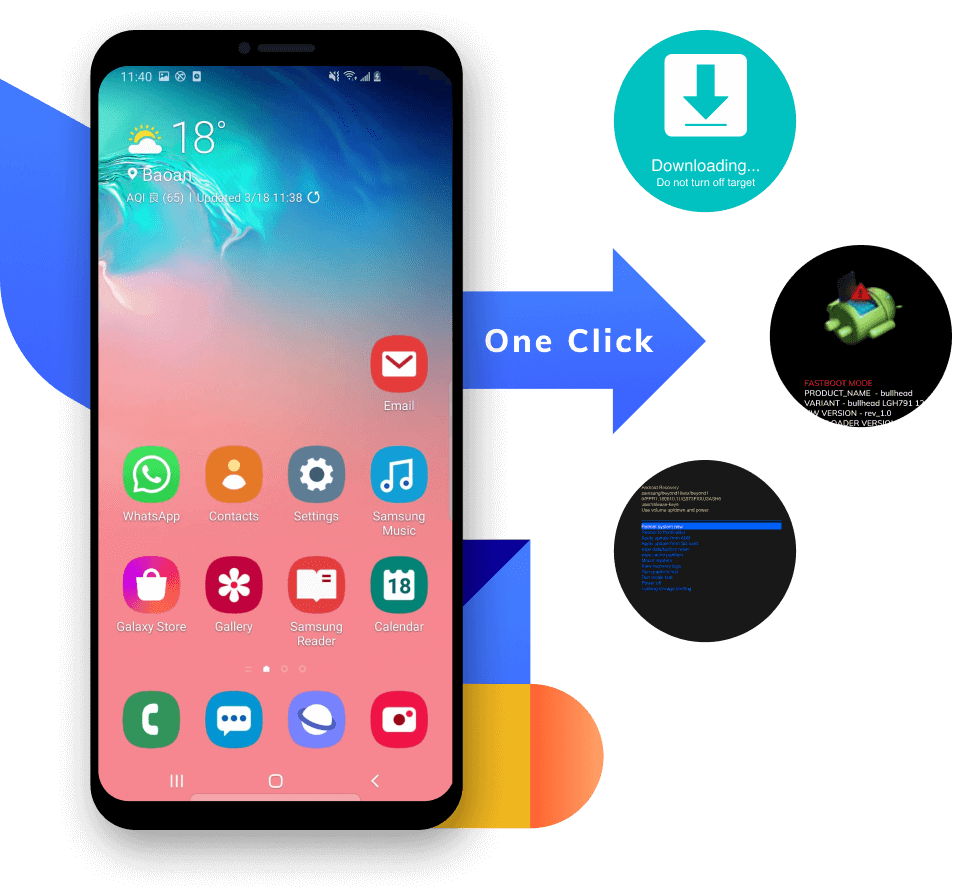
-
Un clic para ingresar al modo de recuperación de Android
¿No puede ingresar al modo de recuperación de Android con la tecla dura? Proporcionamos un método de un clic para ingresar al modo de recuperación en dispositivos Android.
-
Un clik para ingresar al modo Fastboot de Android
En todos los dispositivos Android, una tecla para ingresar al modo Fastboot, no se requiere botón de encendido. No puede ser más fácil que nunca.
-
Una guía simple para ingresar al modo de descarga de Android
Inicie el modo de descarga en Samsung y Huawei, con instrucciones detalladas. Ahorra mucho su tiempo.
Reparar Problemas de Android atascados Operación gratuita y con 1 clic
-

Un clic para salir del modo Fastboot en Android
¿Tu Android se atascó en el modo Fastboot y no tienes idea de cómo salir de él? Con la herramienta de reparación del sistema UltFone Android, puede salir del modo fastboot con un solo clic. No es necesario utilizar combinaciones de teclas.
-

La mejor manera de reparar Android atascado en modo de recuperación
¿Android entra en modo de recuperación sin un comando? UltFone Android System Repair lo guiará para salir del modo de recuperación de Android en diferentes teléfonos Android (Samsung, Huawei, etc.)
-

Un clik para salir del modo de descarga / modo Odin
¿El teléfono Android / Samsung está atascado en la pantalla "Descargando ... lente no cerrada"? Si intenta salir manualmente del modo de descarga, la situación empeorará; en su lugar, utilice la reparación del sistema Android UltFone para asegurarse de salir correctamente del modo de descarga de Android.
Limpiar la caché del sistema en Android con un simple clic

Mejorar el rendimiento
Mejore el rendimiento de su teléfono eliminando archivos temporales.

Solucionar problemas de rendimiento
El archivo de caché puede dañarse o sobrecargarse y causar problemas de rendimiento.

Rápido y Fácil
Incluso si no tiene experiencia en Android, puede utilizar esta herramienta fácilmente.
Más de 1000 dispositivos Android compatibles
Esta herramienta de reparación del sistema Android es compatible con todos los teléfonos y tabletas Android 2.0 y superiores, independientemente de si su teléfono Android es de AT&T, Verizon, T-Mobile, Sprint, Vodafone, Orange, etc.
Reparar el sistema Android
En 3 pasos
Elija su plan
- Ingrese al modo Fastboot de Android
- Salir del modo Fastboot de Android
- Ingrese al modo de recuperación de Android
- Salir del modo de recuperación de Android
- Ingrese al modo de descarga de Android
- Salir del modo de descarga de Android
- Reparar Android atascado en modo Fastboot
- Reparar el teléfono Android no se enciende
- Reparar la pantalla negra de Samsung
- Reparar el modo de recuperación de Android sin comando
- Arreglar Google Play Store no funciona
- Reparar Samsung atascado en el logo
- Arreglar el bootloop de Android
- Reparar Samsung no se actualiza
- Reparar la interfaz de usuario del sistema ha detenido el error
- Reparar aplicaciones que se bloquean en el teléfono Samsung
- Reparar tableta Samsung congelada
- ...
- Ingrese al modo Fastboot de Android
- Salir del modo Fastboot de Android
- Ingrese al modo de recuperación de Android
- Salir del modo de recuperación de Android
- Ingrese al modo de descarga de Android
- Salir del modo de descarga de Android
- Reparar Android atascado en modo Fastboot
- Reparar el teléfono Android no se enciende
- Reparar la pantalla negra de Samsung
- Reparar el modo de recuperación de Android sin comando
- Arreglar Google Play Store no funciona
- Reparar Samsung atascado en el logo
- Arreglar el bootloop de Android
- Reparar Samsung no se actualiza
- Reparar la interfaz de usuario del sistema ha detenido el error
- Reparar aplicaciones que se bloquean en el teléfono Samsung
- Reparar tableta Samsung congelada
Comentarios de los usuarios
Mi Note 10 está atascado en el logotipo de Samsung, incluso si borré el caché y lo restablecí de fábrica. Finalmente, la herramienta de recuperación del sistema Android UltFone resolvió este problema. ¡Muchas gracias!

Mi samsung s8 plus se bloqueó, se apagó solo y no se volverá a encender. Lo arreglé con la reparación del sistema UltFone Android porque no quiero perder mis archivos.

Reparación del sistema Android UltFone Preguntas frecuentes
P1: ¿La reparación del sistema Android UltFone es gratuita?
Puede descargar la reparación del sistema Android UltFone de forma gratuita y utilizar sus 6 funciones principales de forma gratuita. Entre ellos, ingresar y salir del modo de recuperación de Android, ingresar al modo Fastboot y entrar al modo de descarga de Android son 100% gratis, mientras que salir del modo Fastboot y salir del modo de descarga proporciona 5 usos gratuitos. Además, hay dos funciones avanzadas, "Reparar el sistema Android" y "Borrar la memoria caché del sistema con un clic", que deben adquirirse para utilizar todas las funciones.
P2: ¿Cómo arrancar en el modo de recuperación de Android?
Puede usar teclas físicas para ingresar al modo de recuperación en Samsung, LG, HTC y otros dispositivos. Los pasos son ligeramente diferentes. Con la reparación del sistema UltFone Android, puede ingresar al modo de recuperación con una tecla en cualquier dispositivo Android sin presionar ninguna tecla.
Ingrese al modo de recuperación en Samsung Galaxy Series:
- 1. Apague el teléfono.
- 2. Mantenga presionados los botones de Encendido, Inicio y Subir volumen.
- 3. Mantenga presionados los botones hasta que aparezca el logotipo y el teléfono se reinicie.
Ingrese al modo de recuperación en la serie Nexus:
- 1. Apague el teléfono.
- 2. Mantenga presionados los botones de Encendido, Subir volumen y Bajar volumen al mismo tiempo.
- 3. Mantenga presionados los botones hasta que ingrese a la pantalla del modo de recuperación.
Ingrese al modo de recuperación en teléfonos LG:
- 1. Apague el teléfono.
- 2. Mantenga presionados los botones de Encendido y Bajar volumen juntos hasta que vea que aparece el logotipo de LG.
Ingrese al modo de recuperación en teléfonos HTC:
- 1. Vaya a Configuración> Batería y deshabilite Fastboot.
- 2. Apague el teléfono.
- 3. Mantenga presionados los botones de Encendido y Bajar volumen juntos hasta que vea un menú donde puede navegar.
- al modo de recuperación.
P3: ¿Cómo arreglar la descarga sin apagar el Samsung de destino?
El error "Descargando ... No apagar el objetivo" suele aparecer después de reiniciar el teléfono al intentar acceda al modo de recuperación presionando el botón incorrecto. Otras veces, el error puede deberse a una falla del sistema.
Con UltFone Android System Repair, puede salir del modo de descarga con un clic.
- Descargue y ejecute este programa.
- Haga clic en el botón "Un clic para salir del modo de descarga", su teléfono se reiniciará a la normalidad.
P4: ¿Cómo arreglar Android a la normalidad?
Puede usar estos pasos para solucionar problemas de Android como no se enciende, Samsung atascado en el logotipo, pantalla negra de Samsung, etc.
- Descargue y ejecute este programa.
- Haga clic en la función "Reparar sistema Android" y haga clic en "Reparar ahora" en la siguiente pantalla.
- Seleccione la información de dispositivo correcta de su dispositivo. Actualmente, esta función solo es compatible con teléfonos y tabletas Samsung.
- Descarga el paquete firmare.
- Comience a reparar el sistema Android utilizando el paquete de firmware.
- Finalmente, su dispositivo se inicia con normalidad.
Consejos para la reparación del sistema Android
- Pantalla Negra en Móvil Android
- Android Borrar Datos/Restablecimiento de Fábrica No Funciona
- Cómo arreglar la pantalla azul de la muerte de Samsung
- Cómo arreglar la restauración de WhatsApp atascada en Android
- Arreglar la Copia de Seguridad de WhatsApp Atascada en Android
- Cómo arreglar Android atascado en Bootloop
- Reparar Sistema Android
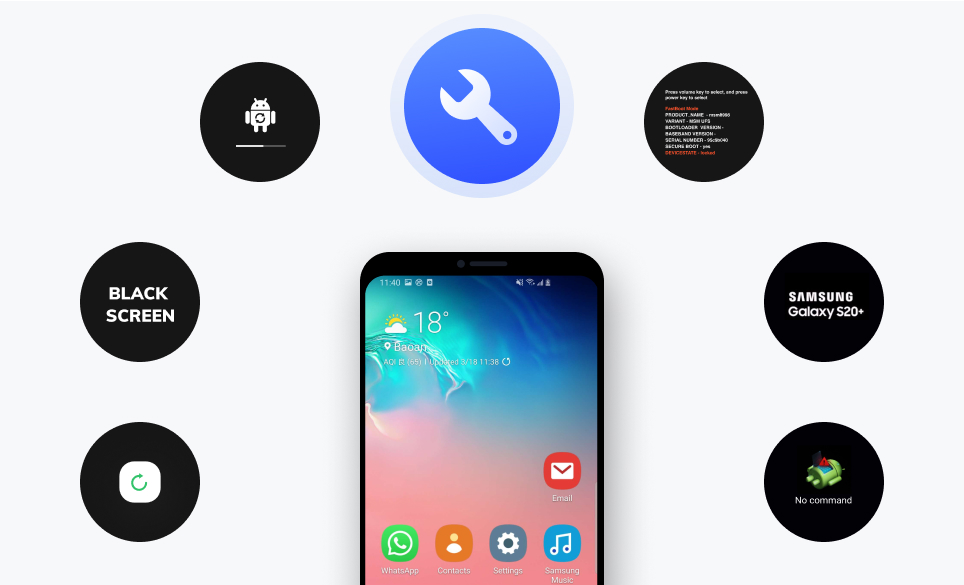
Reparación del sistema Android UltFone
Repara Android atascado y errores como un profesional